
win10如何安装win7虚拟机
时间:2022-11-14 来源:网络 人气:
虚拟机是可以实现一机多系统的软件,能方便实用多系统,所以有很多网友想安装。那么win10如何安装win7虚拟机呢?下面小编就来告诉你具体的win10安装win7虚拟机方法。
方法/步骤:
1、想要给win10系统安装win7虚拟机,首先要打开win10的虚拟机工具,右键点击开始菜单,找到控制面板进入。
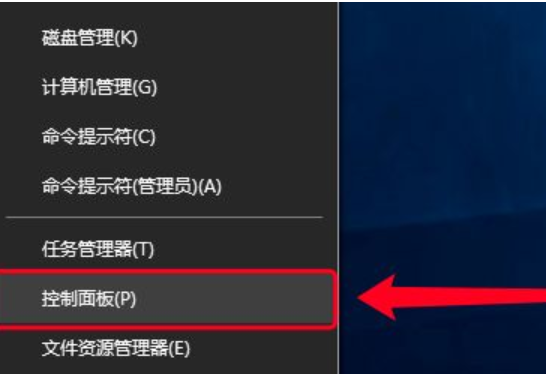
2、在控制面板中找到程序和功能,选择启动或关闭windows功能,点击进入。
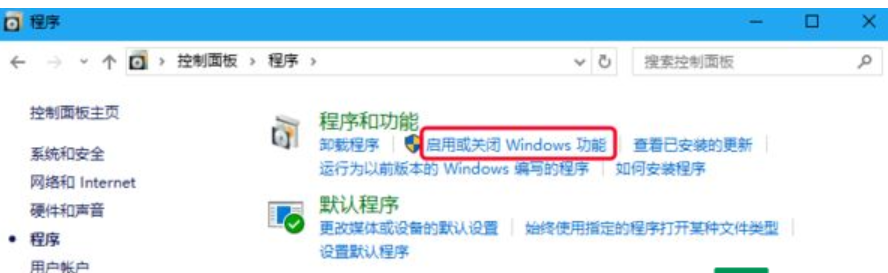
3、进入后找到Hyper-V,在前面打勾。
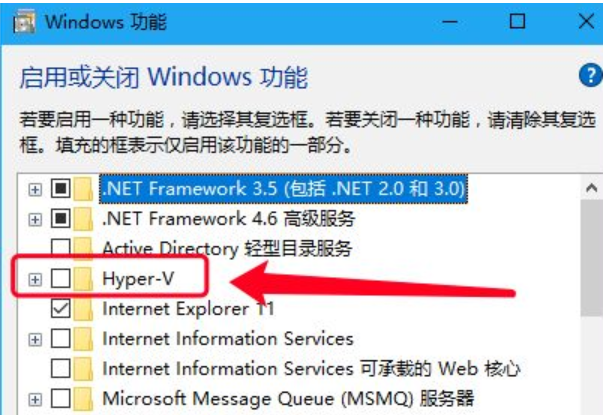
4、返回开始菜单进入,在windows管理工具中找到Hyper-V管理器,点击打开。
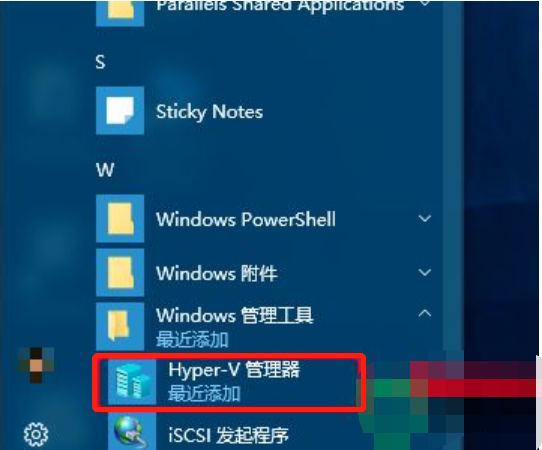
5、注意在新建win7虚拟机之前准备ios格式的win7镜像。点击工具栏中的“操作”--”新建“--”虚拟机“。
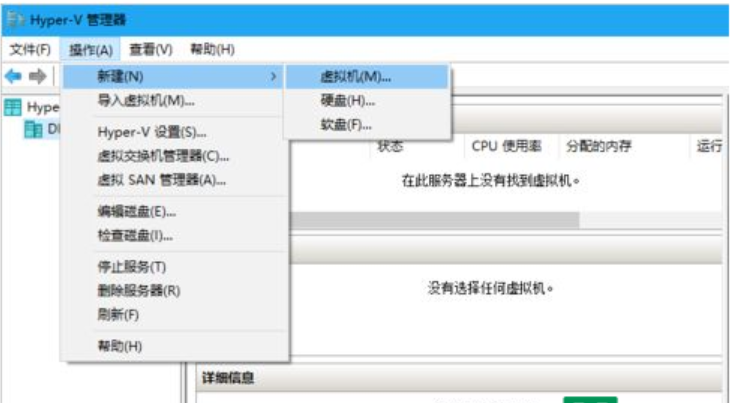
6、弹出安装介绍后点击下一步。
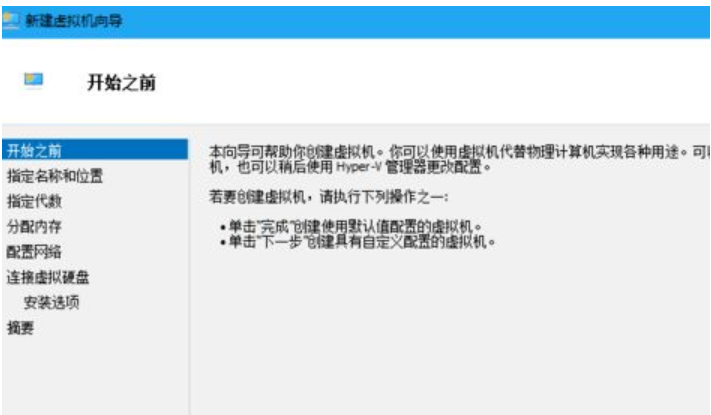
7、一般都选择默认的第一代虚拟机,点击下一步。
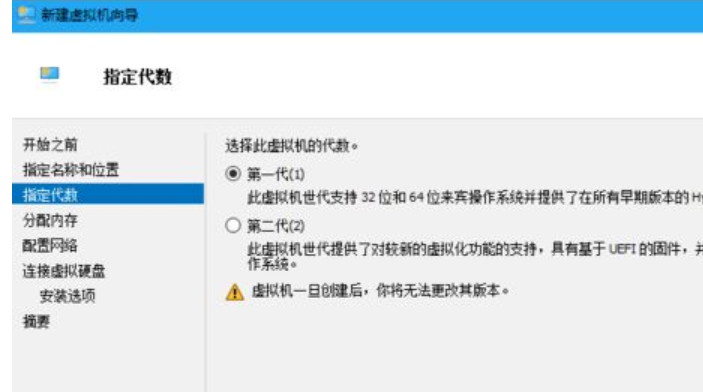
8、将启动内存设置为2048MB,在“为此虚拟机使用动态内存”前打勾。
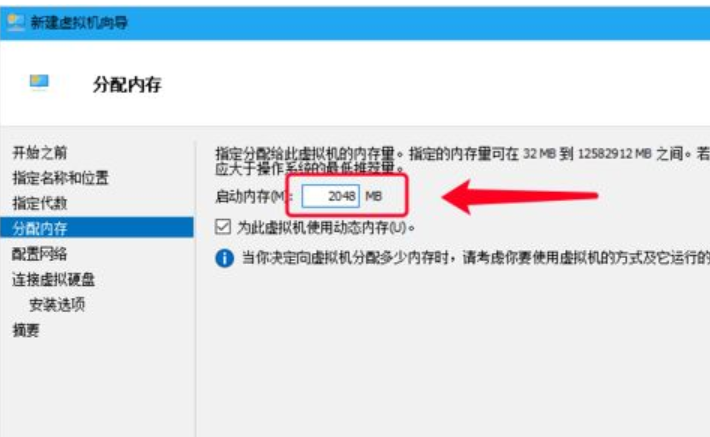
9、查看下保证有20GB以上的空间,确认好文件保存路径后点击下一步。
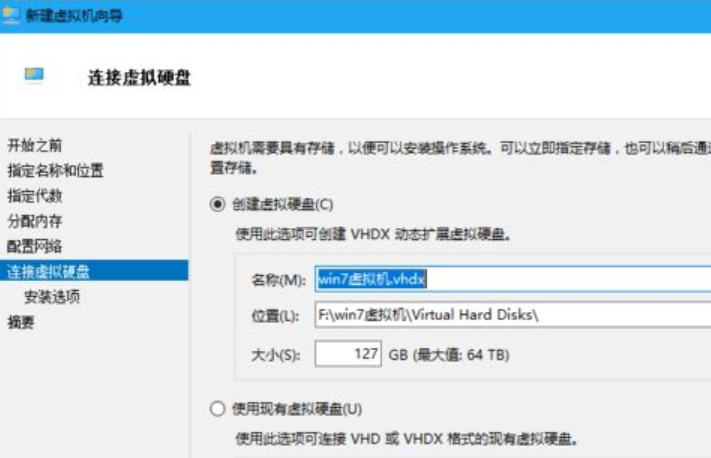
10、点击左侧安装选项,在右侧浏览中找到win7的镜像文件,点击下一步。
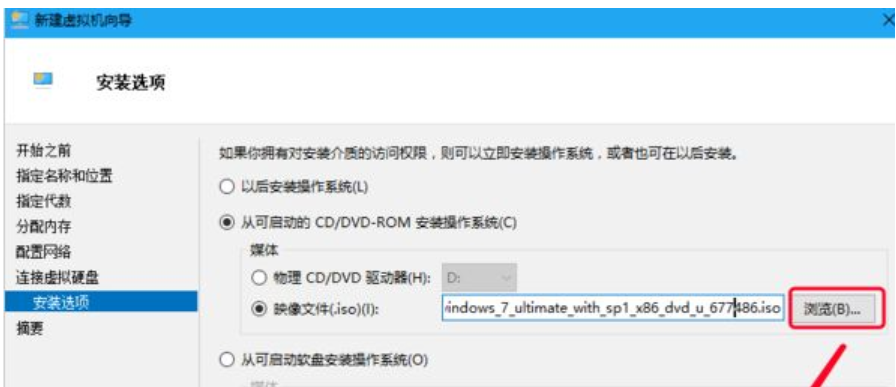
11、确认将要新建的win7虚拟机的相关配置,确认无误后点击完成。
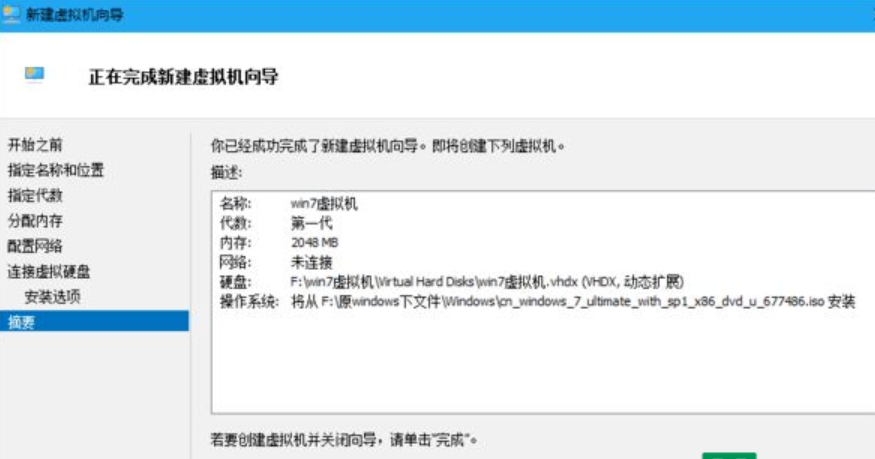
作者 系统之城
相关推荐
- 用脚本激活window10的方法推荐 win10版本秘钥永久可用
- 2025年Windows10永久激活码 2025年Win10永久神KEY密匙序列号
- 2024最新win10专业版激活密钥key 2025最新win10专业版激活密钥key
- windows 10产品密钥2025 最新win10专业版激活码大全
- Win10安全中心一直有红叉怎么办?
- Win10提示某些设置已由组织隐藏或管理员的解决方法
- Win10打印机共享错误代码3e3怎么解决?
- Win10电脑开机显示2个账户怎么办?win10开机显示两个账户问题解析
- 华硕灵耀 Pro 14笔记本怎么重装win10系统?
- win10怎么关闭Defender服务?win10关闭Defender服务操作教程
教程
Win10教程排行
- 1 win10专业版永久激活密钥
- 2 win10激活秘钥2022年12月最新_win10激活秘钥大全有效激活
- 3 win10怎么查看系统激活了没有_win10激活查看激活状态的方法
- 4 2025年Windows10永久激活码 2025年Win10永久神KEY密匙序列号
- 5 win10顶级激活码大全分享_支持家庭版专业版企业版
- 6 (亲测有效)永久激活Windows10系统的多种方法支持所有版本
- 7 小马win10激活教程_使用KMSTools工具激活win10
- 8 2024年win10多种版本激活码大全(附密钥激活步骤) 含工具箱
- 9 2022年11月最新win10系统一键永久激活工具(真正永久激活)
- 10 永久激活Windows10专业版系统详细教程

系统教程
- 1 应用程序无法正常启动,游戏软件报错0xc0000142解决办法+修改工具
- 2 Win11/win10/Win7系统各版本永久激活密钥及激活错误解决方法
- 3 Vmware17/16虚拟机去虚拟化工具修改虚拟机硬件教程+成品系统过检测
- 4 联想笔记本如何重装系统?联想笔记本重装系统的方法
- 5 联想拯救者Y7000P如何重装系统?笔记本重装纯净系统工具镜像
- 6 MSDN下载哪个版本最稳定?最稳定的MSDN系统推荐
- 7 稳定版 Windows Server 2022 22H2 服务器系统 正式版免激活
- 8 ROG枪神7如何重装系统?重装枪神7笔记本系统的方法
- 9 Win11电源选项快速启动选项没了怎么办
- 10 暗影精灵4笔记本蓝屏后无法开机如何解决










